作为分配有任何受限管理员目录角色的用户,你可以使用 Microsoft Entra 管理中心来邀请 B2B 协作用户。 可将来宾用户邀请到目录、组或应用程序。 通过上述任一方法邀请用户后,受邀用户的帐户将添加到 Microsoft Entra,其用户类型为“来宾”。 然后,来宾用户必须兑换其邀请才能访问资源。 用户邀请不会过期。
将来宾用户添加到目录后,你可以向来宾用户发送指向共享应用的直接链接,或者来宾用户可以选择邀请电子邮件中的兑换 URL。 有关兑换过程的详细信息,请参阅 B2B 协作邀请兑换。
重要
应按照操作指南:在 Microsoft Entra ID 中添加组织的隐私信息中的步骤添加组织的隐私声明的 URL。 作为首次邀请兑换进程的一部分,受邀的用户必须同意你的隐私条款才能继续操作。
本主题中的说明提供了邀请外部用户的基本步骤。 要了解邀请外部用户时可以包含的所有属性和设置,请参阅《如何创建和删除用户》。
先决条件
请确保你的组织的外部协作设置已配置为允许你邀请来宾。 默认情况下,所有用户和管理员都可以邀请来宾。 不过,组织的外部协作策略可能会配置为阻止某些类型的用户或管理员邀请来宾。 若要了解如何查看和设置这些策略,请参阅启用 B2B 外部协作和管理谁可以邀请来宾。
将来宾用户添加到目录
若要将 B2B 协作用户添加到目录,请执行以下步骤:
至少以用户管理员身份登录到 Microsoft Entra 管理中心。
浏览到 Entra ID>用户。
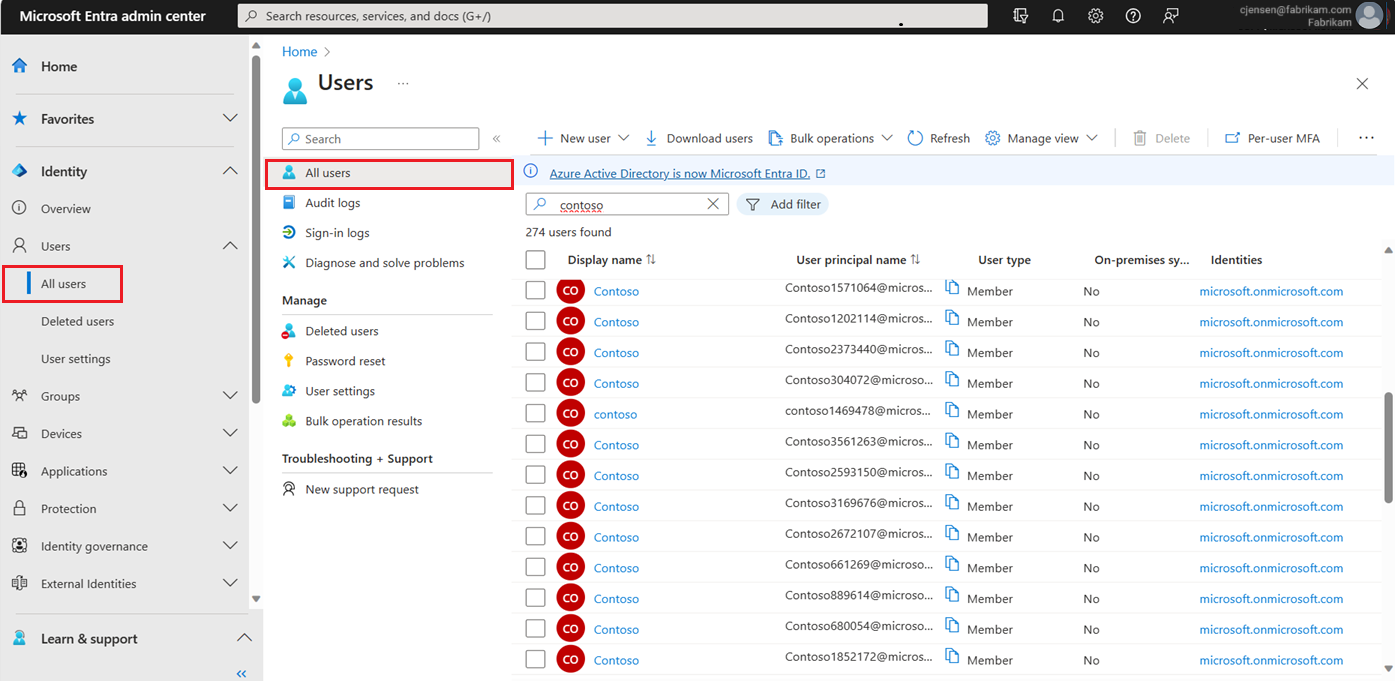
- 在菜单中选择“新建用户”>“邀请外部用户”。
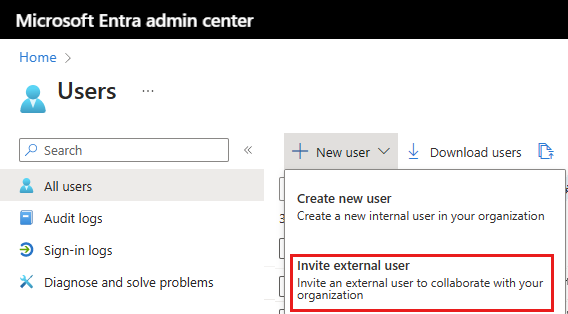
基础
在本部分中,你将使用来宾的电子邮件地址邀请来宾加入租户。 如果需要使用域帐户创建来宾用户,请使用创建新用户过程,但需将“用户类型”更改为“来宾”。
电子邮件:输入所邀请来宾用户的电子邮件地址。
显示名称:提供显示名称。
邀请电子邮件:选中“发送邀请电子邮件”复选框可自定义要发给来宾的简短电子邮件。 如有必要,请提供抄送收件人。
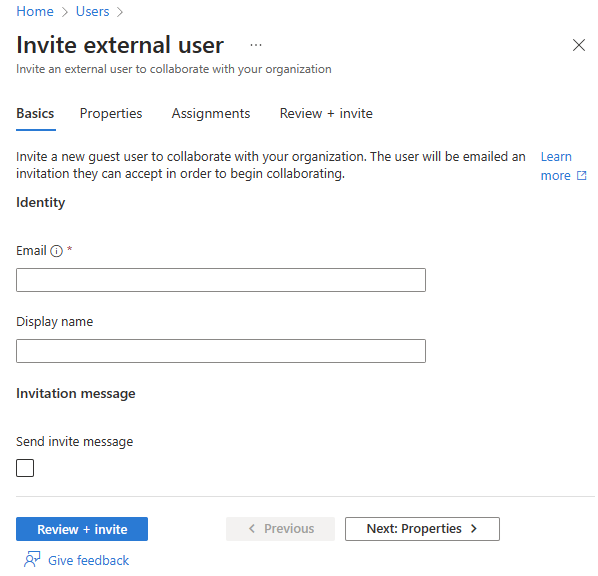
选择“查看 + 邀请”按钮以创建新用户,或选择“下一步:属性”以完成下一部分。
属性
可以提供六个类别的用户属性。 创建用户后,可以添加或更新这些属性。 若要管理这些详细信息,请转到 Entra ID>用户 ,然后选择要更新的用户。
身份: 输入用户的名字和姓氏。 将“用户类型”设置为“成员”或“来宾”。 有关外部来宾和成员之间的差异的详细信息,请参阅 B2B 协作用户属性
工作信息:添加与工作相关的任何信息(如用户的职务、部门或经理)。
联系人信息:为用户添加任何相关的联系人信息。
家长控制:对于 K-12 学区之类的组织,可能需要提供用户的年龄组。 少年人是指 12 岁及以下,未成年人是指 13-18 岁,成人是指 18 岁及以上。 父母选项提供的年龄组和同意的组合决定了法定年龄组分类。 法定年龄组分类可能会限制用户的访问和授权。
设置:指定用户的全局位置。
选择“查看 + 邀请”按钮以创建新用户,或选择“下一步:分配”以完成下一部分。
分配
可以在创建帐户时将外部用户分配到组或 Microsoft Entra 角色。 最多可以将用户分配到 20 个组或角色。 创建用户后,可以添加组和角色分配。 “特权角色管理员”角色在分配 Microsoft Entra 角色时是必需的。
要向新用户分配组,请执行以下操作:
- 选择“添加组”。
- 在显示的菜单中,从列表中选择最多 20 个组,然后选择“选择”按钮。
- 选择“查看 + 创建”按钮。
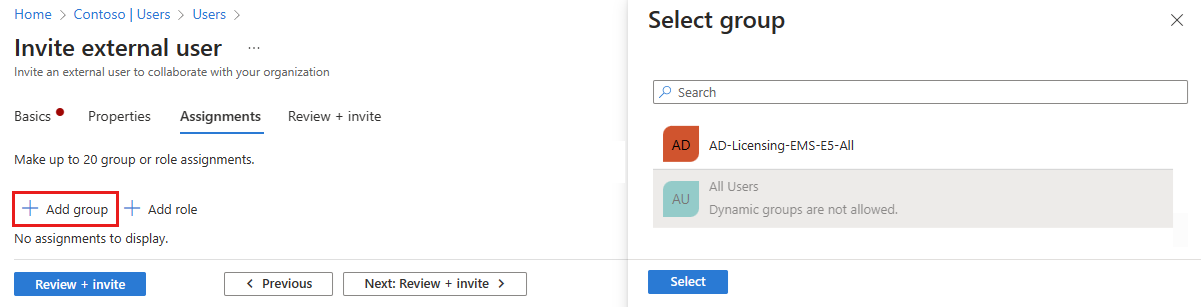
要向新用户分配角色,请执行以下操作:
- 选择“+ 添加角色”。
- 在显示的菜单中,从列表中选择最多 20 个角色,然后选择“选择”按钮。
- 选择“查看 + 邀请”按钮。
查看 + 创建
最后一个选项卡会捕获用户创建过程中的几个关键详细信息。 查看详细信息,如果一切正常,请选择“邀请”按钮。 电子邮件邀请会自动发送给用户。 发送邀请后,该用户帐户将以来宾的形式自动添加到目录。
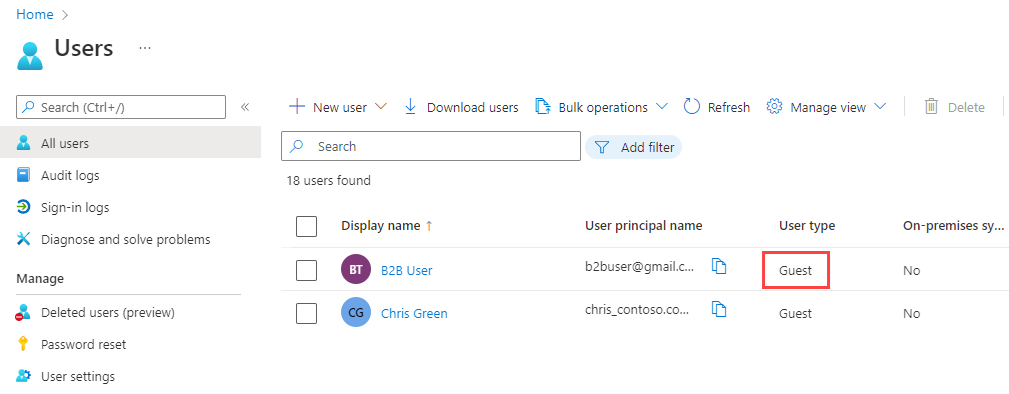
外部用户邀请
通过发送电子邮件邀请来邀请外部来宾用户时,可以从用户的详细信息处检查邀请的状态。 如果他们尚未兑换其邀请,你可以重新发送邀请电子邮件。
转到 Entra ID>用户 并选择受邀的来宾用户。
在“我的源”部分中,找到“B2B 协作”磁贴。
- 如果邀请状态为“PendingAcceptance”,请选择“重新发送邀请”链接以发送另一封电子邮件,并按照提示操作。
- 还可以选择用户的“属性”并查看“邀请状态”。
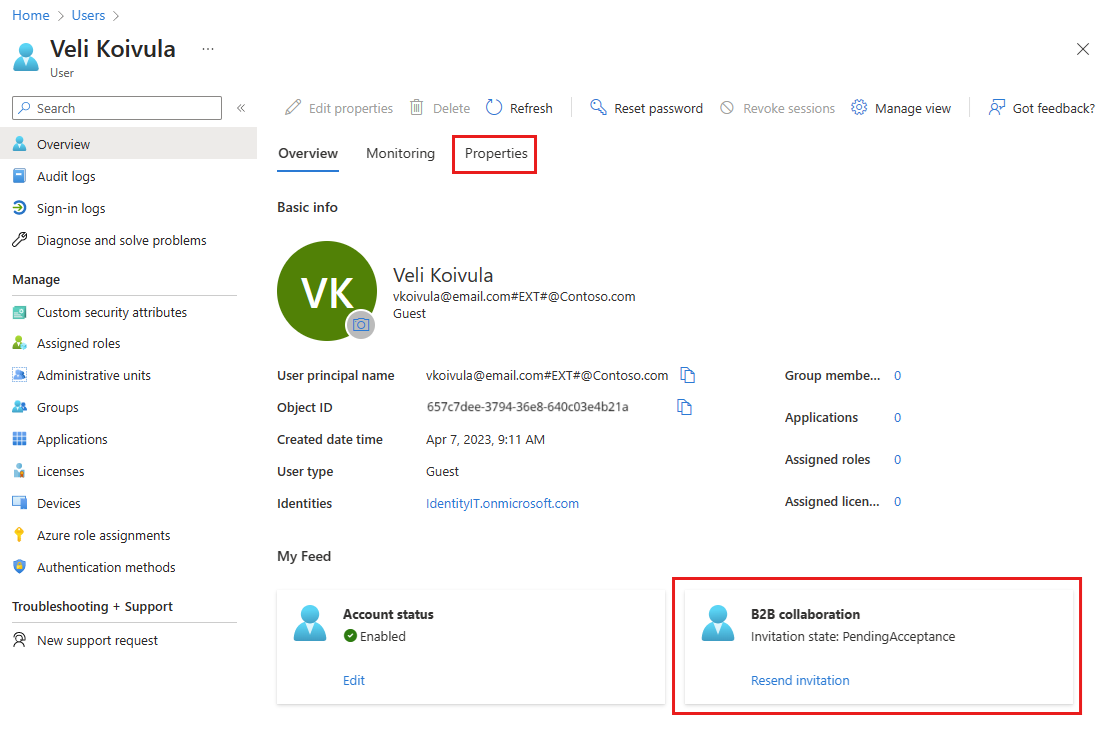
注意
不支持组电子邮件地址;输入个人的电子邮件地址。 另外,某些电子邮件提供程序允许用户向其电子邮件地址中添加加号 (+) 和附加文本来帮助执行收件箱筛选之类的操作。 但是,Microsoft Entra 当前不支持在电子邮件地址中使用加号。 为避免在传送时出现问题,请省略加号及其之后的任何字符,直至 @ 符号。
用户添加到你的目录中,用户主体名称 (UPN) 格式为 emailaddress#EXT#@domain。 例如,john_contoso.com#EXT#@fabrikam.partner.onmschina.cn,其中 fabrikam.partner.onmschina.cn 是你从中发送邀请的组织。 (详细了解 B2B 协作用户属性。)
将来宾用户添加到组
如果在邀请用户后需要手动将 B2B 协作用户添加到组中,请按照以下步骤操作:
至少以用户管理员身份登录到 Microsoft Entra 管理中心。
浏览到 Entra ID>群组>所有群组。
选择一个组(或选择“新建组”创建一个新组)。 最好是输入组说明,指出该组包含 B2B 来宾用户。
在“管理”下,选择“成员”。
选择“添加成员”。
完成以下步骤:
如果来宾用户已存在于目录中:
a。 在“添加成员”页上,开始键入来宾用户的名称或电子邮件地址。
b. 在搜索结果中选择用户,然后选择“选择”。
还可以将动态成员资格组用于 Microsoft Entra B2B 协作。 有关详细信息,请参阅动态组和 Microsoft Entra B2B 协作。
将来宾用户添加到应用程序
若要将 B2B 协作用户添加到应用中,请按照以下步骤操作:
至少以用户管理员身份登录到 Microsoft Entra 管理中心。
浏览到 Entra ID>企业应用。
在“所有应用程序”页上,选择要将来宾用户添加到的应用程序。
在“管理”下,选择“用户和组”。
选择“添加用户/组”。
在“添加分配”页上,选择“用户”下的链接。
完成以下步骤:
如果来宾用户已存在于目录中:
a。 在“用户”页上,开始键入来宾用户的名称或电子邮件地址。
b. 在搜索结果中选择用户,然后选择“选择”。
选项c. 在“添加分配”页上选择“分配”,以将用户添加到应用 。
来宾用户将出现在应用程序的“用户和组”列表中,其中分配的角色为“默认访问权限”。 如果应用程序提供不同的角色,并且你需要更改用户的角色,请执行以下操作:
a。 选中来宾用户旁边的复选框,然后选择“编辑”按钮。
b. 在“编辑分配”页上,选择“选择角色”下的链接,然后选择要分配给用户的角色。
选项c. 选择“选择”。
d。 选择“分配”。